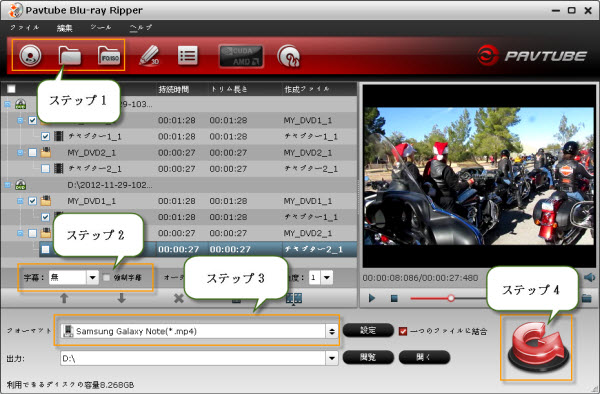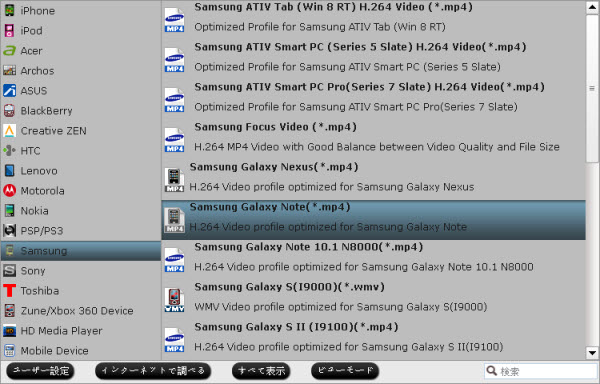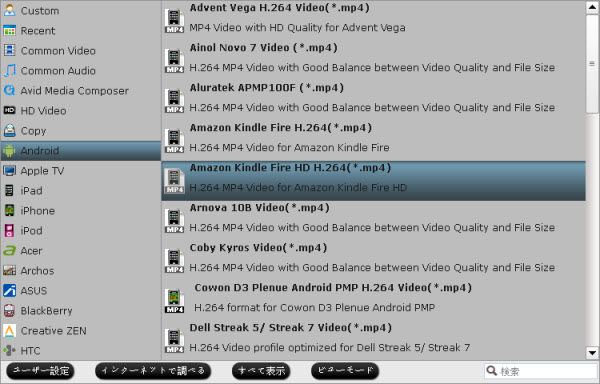“私はBlu ray映画をSamsung Galaxy Note 2に転送ため、Blu rayムービーをMP4動画に変換することを試します。この変換ことが長い時間がかかりましたが、変換したのビデオの質量は低いです。どうしたらSamsung Galaxy Note 2ためのもっと高質量ビデオに変換することを教えてくださいませんか?”

Blu-ray形式と変換が知りないの初心者の場合、次にヒントをご覧ください。したのヒントはBlu-rayをGalaxy Note 2ようなAndroid設備に変換すること助けます:
ヒント1:ブルーレイディスクは保護されており、あなたが保護されるのBlu-rayをコンピュータのハードドライブに取得することはできません。Blu-ray変換ソフトを必要です。
ヒント2:Blu-rayムービーのサイズは大きいです。一つの元のBlu-rayムービーのサイズは多分20-40GBです。でも、Galaxy Note 2は13GBユーザスペースがあります。だから、Blu-rayムービーを小さいサイズに圧縮する必要です。
ヒント3:元のBlu-rayムービーは一つまた複数m2tsストリームで構成されます。今、Android OSがM2TS形式を支持しません。Blu-rayビデオをMP4またGalaxy Note 2支持に別の形式に変換する必要です。
ヒント4:Pavtube Blu-ray変換ソフトはGalaxy Note IIを支持して、Blu-ray映画を高質量ビデオに変換できます。
ソフトのダウンロード:
Windows版:Blu-ray変換 | Mac版:Blu-ray Mac変換
第一部分:Blu-rayをSamsung Galaxy Note 2に変換するの方法
ステップ1:ソフトを開いて、「ディスク」アイコンをクリックし、BDドライブから1080p Blu-ray映画をBlu-ray変換ソフトにロードしてください。(Macユーザーは外付けBDドライブが必要です。)お使いのコンピュータがネットワークに接続さ保持してください。
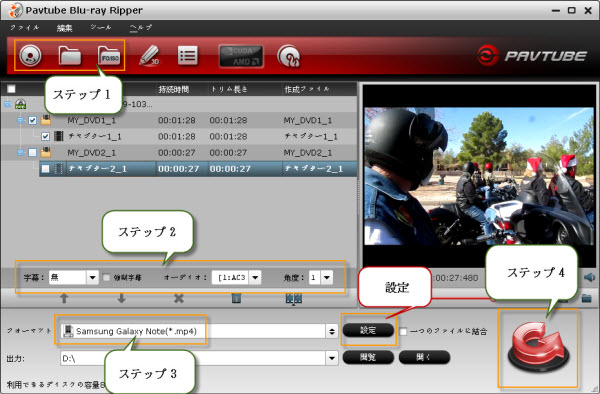
ステップ2:HD Blu-ray映画をロード後で、主な映画の字幕とオーディオトラック(日本語、英語、フランス語、ドイツ語、スペイン語、等々)を選択できます。
ステップ3:Galaxy Note 2ベスト支持の形式を選択してください。「フォーマット」をクリックし、「Samsung」欄中の「Samsung Galaxy Note (*.mp4)」をお勧めします。形式のデフォルト設定はあなたの欲しいではない場合、第三部分でどうしたら形式を設定するをご説明します。
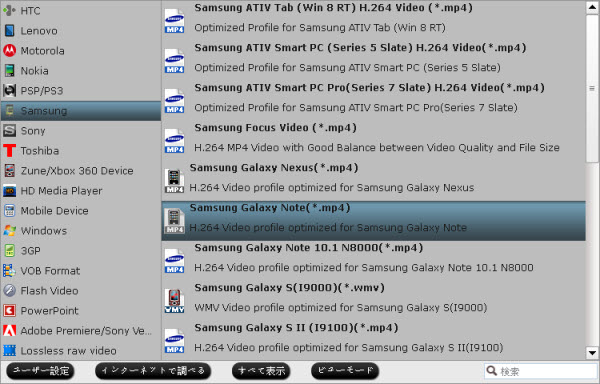
ステップ4:「変換」ボタンをクリックし、1080p Blu-rayをGalaxy Note 2に変換することが始めます。
第二部分:変換したのBlu-ray映画をGalaxy Note 2に転送
変換終わりに、「開く」ボタンをクリックし、生成されたのMP4ビデオを取れます。Galaxy Note IIをあなたのコンピュータに接続して、生成されたのMP4ビデオをGalaxy Note IIハード·ドライブまた MicroSD カードに転送してください。
第三部分:Samsung Galaxy Note 2ベスト支持の設定を設定
より高い品質とより少ない圧縮を好むの人はこの部分をご覧ください。Galaxy Note 2は高いビットレートの1080pビデオを再生できます。しかし、SDカードを使用時、FAT32ファイルシステムは4GBの制限があるので 、ビデオのサイズは3.5GBを超えではありません。
出力ファイルの品質、サイズを改善する方法:
Galaxy Note 2の形式を選択後で、「設定」ボタンをクリックし、下の窓を見えます。あなたは「ビットレート」を設定できます。
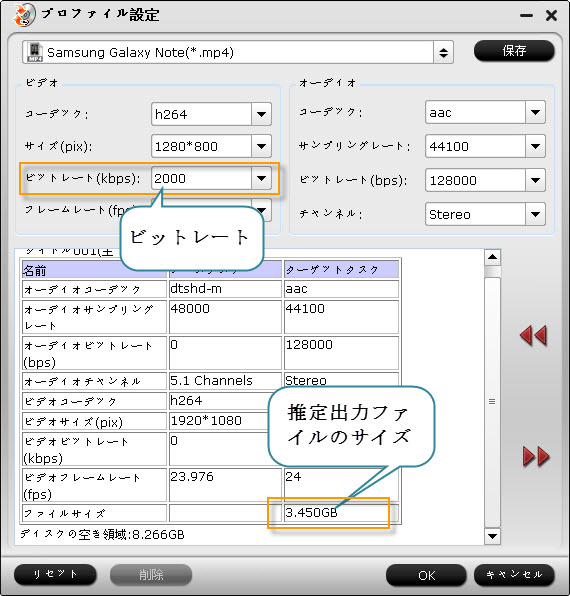
基本的に、より高いビットレートはより高いファイルサイズ、より良い品質があります。デフォルトのビデオビットレートは1000kbpsに設定されています。あなたは1500kbps-2500kbpsに設定することもできます。出力情報で推定出力ファイルのサイズを表示され、出力サイズは3.5 GB超えないようにしてください。
クリスマスと新年のスペシャル:Pavtube Blu-ray変換ソフトは40%割引があります。(ただ$29.4です)
出典: http://jp.pavtube.com/play-blu-ray-movies-on-sansung-galaxy-note-2.html